Web商談におけるパンフレット
Web会議で相手にパンフレット資料を渡す方法
「営業は足だ」
どこかのITサービスのCMのセリフだったと思いますが、真面目な話ですね、30代後半から上の世代の人間(わたしを含む)からすれば昔からある、立派なビジネスの名言です。
たしかに売れる営業マンはいつも外に出ていて、夕方悠然と帰ってきたかと思えば、すぐまたお客さんと飲みに出ていってました。
「営業は足だ」
20年前までは真理だったのです。
それが今はどうでしょう。
昭和のかほり漂ふ俳優が「営業は足だ」と力説すれば、もう何の遠慮もなく大きく「バツ」マークが上書きされ、それを見て人々は冷ややかに笑うのです。
そうかい、そうやって古き良き文化を駆逐していくのかい! IT技術のバカヤロー。
商談はWebでする時代
商談のシーンもだいぶ様変わりしました。
おもむろに分厚いノートをかばんから取り出し、机の上で広げてから相手と話を始めるといった光景はもはや少数派。
大多数はノートの代わりにノートパソコンを取り出し、相手の会社のホームページと商談用のパワポの資料を開いた状態から商談スタートです。
そして2020年、いよいよ商談ルームすら使われなくなりつつあります。
Web会議が浸透してきたからです。
浸透するには当然浸透するだけの理由があります。
Web会議は
- すぐに始められる
- 移動の時間を削減して時間を有効に使える
- 移動の費用をコスト削減できる
直接会ったときのように相手の人柄、雰囲気や熱量を感じることはできないが、それを穴埋めして余るほどのメリットがあるから浸透するわけですね。
さて、Web会議が商談の主流となったとしましょう。
商談の最大の武器「パンフレット」はどうやって相手に渡したら良いでしょう?
自社のサービス/製品のブランドを余すところなく表現したセンスの塊のような「パンフレット」をどうにか相手にお渡ししたい。
どうしたら良いでしょうか?
今回はそれについてご紹介したいと思います。
無料で使えるクラウド型Web会議サービスなら Zoom、Googleビデオハングアウト、Whereby(ウェアバイ)の3強か
Web会議サービスはテレビ要らずのクラウド型が増え、それが破竹の勢いで勢力を拡大しています。
今や数十あるんでしょうか、とにかくたくさんありますが、なかでも現在大きなシェアを取っているサービスでいえば
- Zoom
- Googleビデオハングアウト
- Whereby(ウェアバイ)
あたりが3強と言えるのではないでしょうか。
そこで、これら3つのサービスでパンフレットを相手に渡す手順について、ご紹介しようと思います。
Zoomでパンフレットを相手に共有する方法
画面共有する方法
「画面共有」は相手にはファイルを送りません。単に自分が見ている画面が相手の画面に共有されるだけです。
Zoomミーティングアプリの下段に「画面を共有」というボタンがあるのでそれをクリックします。

すると共有ウィンドウが開きますので、PCにあるファイルなら「ベーシック」を選んでエクスプローラーで選択していきます。
クラウドにあるファイルの共有なら「ファイル」を選択し、対象のクラウドサービスをクリックして掘っていき対象のファイルをクリックします。

ファイルを送信する方法
Zoomではファイルを送信することもできます。
パンフレットを送信したいならあらかじめPDFに変換しておきましょう。
【宣伝】100人のデザイナーでは印刷物やデータ納品だけでなく、パンフレットを軽量のPDFにしてお渡ししております。
Zoomのwebサイトにログインし、右上のアイコンをクリックしてプロフィールを開き、「設定」をクリックします。設定項目の中で「ファイル送信」を探し、これをONにします。
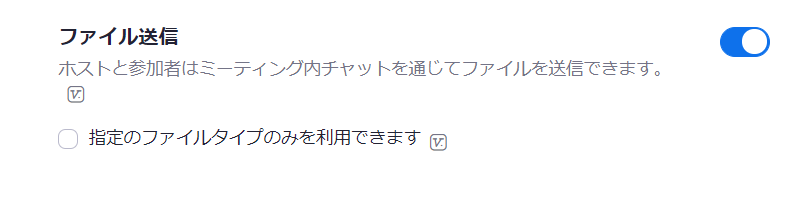
Zoomミーティングアプリの下段の「チャット」をクリックします。
右側に開いたチャットエリアの「ファイル」をクリックしてファイルを選択します。
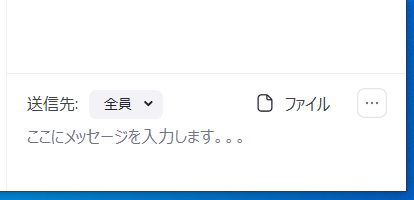
Googleビデオハングアウトでパンフレットを相手に共有する方法
Googleビデオハングアウトにはファイルを送信する機能はありません。
画面を共有することでパンフレットを共有することになります。
画面共有する方法
画面右上の「画面共有」をクリックするとダイアログボックスが現れますので、そこで共有したい部分を選択して、相手に共有します。
あらかじめパンフレットをPDFでデータにしておき、そのPDFを画面共有します。
【宣伝】100人のデザイナーでは印刷物やデータ納品だけでなく、パンフレットを軽量のPDFにしてお渡ししておりますのですぐにWeb商談で商談することができます。
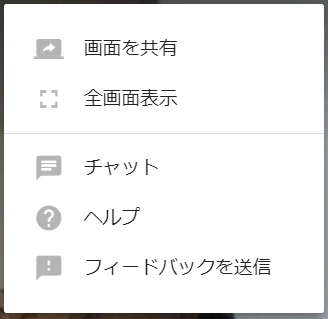
Whereby(ウェアバイ)でパンフレットを相手に共有する方法
Wherebyにはファイルを送信する機能はありません。
画面を共有することでパンフレットを共有することになります。
画面共有する方法
画面下部の「Share」ボタンを押すとダイアログボックスが現れますので、そこで共有したい部分を選択して、相手に共有します。
あらかじめパンフレットをPDFでデータにしておき、そのPDFを画面共有します。
【宣伝】100人のデザイナーでは印刷物やデータ納品だけでなく、パンフレットを軽量のPDFにしてお渡ししておりますのですぐにWeb商談で商談することができます。
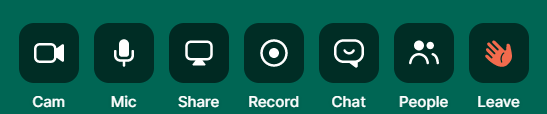
Web商談でもパンフレットは利用できる
いかがでしたでしょうか?
パンフレットは印刷してなんぼと思ってらっしゃるかたも、これを機にWeb商談でのプレゼンテーションにパンフレットのデータを利用してみることをお薦めします。
「ブランディング」という側面では明らかに良い効果があります。
100人のデザイナーでは印刷物やデータ納品だけでなく、パンフレットを軽量のPDFにしてお渡ししておりますのですぐにWeb商談で活用することができます。
他にもパンフレットやチラシの素材を活用して動画にして展開するという手もありますので、ご興味ありましたらこちらへ。
パンフレット動画化サービス
あわせて読みたい
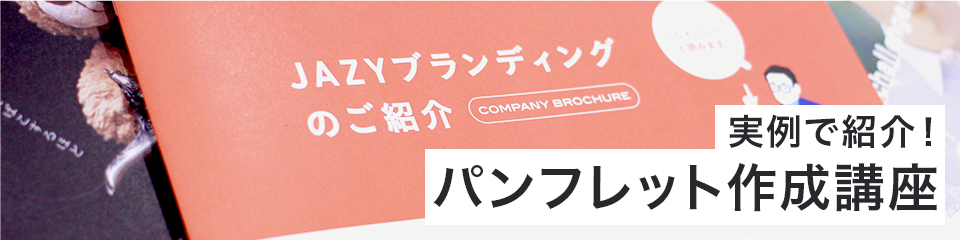
サイトに掲載していない実績も多数ご紹介。お気軽にご相談ください。


受付時間
平日 10:00~18:00
- T東京:03-6361-0717
- O大阪:06-7878-8049
- N名古屋:052-747-5650
- H博多:092-600-1156
- S仙台:022-706-2450
- K金沢:0120-555-875
- S札幌:0120-555-875


メールでのお問い合わせでも
1営業日以内にご連絡いたします。









